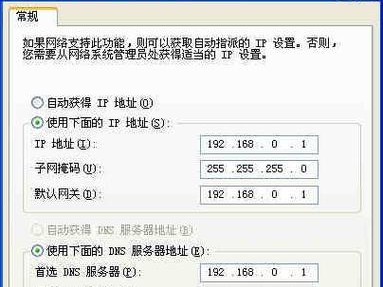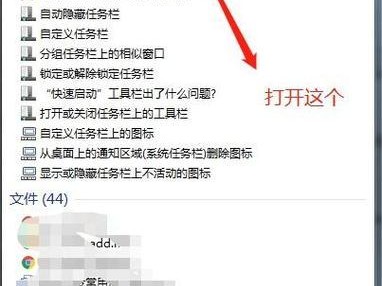随着工作任务的增加和多任务处理的需求,外接多个屏幕成为了提升工作效率的一种重要方式。本文将介绍如何使用笔记本外接两个屏幕,帮助读者实现多屏工作,提升工作效率。
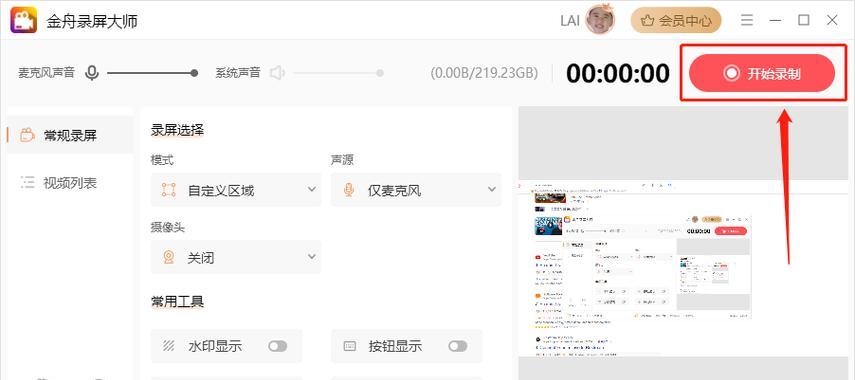
一、准备外接设备
1.电脑的扩展接口
2.两个屏幕和对应的数据线
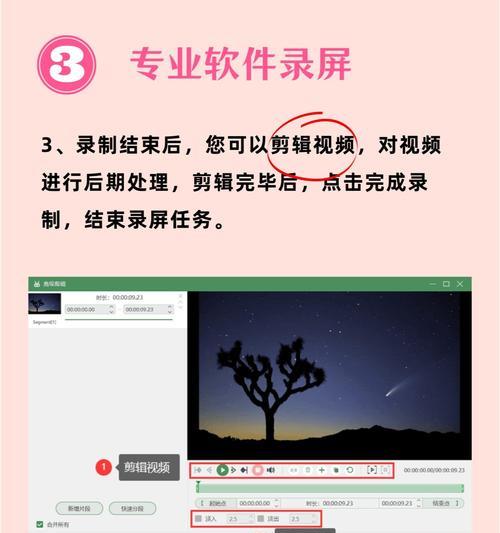
二、连接第一个屏幕
1.找到电脑上的扩展接口(通常是HDMI或VGA接口)
2.将第一个屏幕的数据线连接到电脑的扩展接口上
3.打开第一个屏幕的电源,确保连接正常
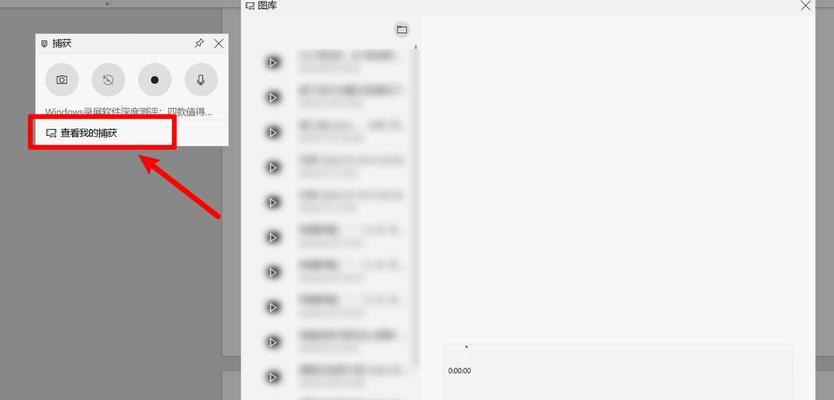
三、连接第二个屏幕
1.找到电脑上的另一个扩展接口(如果有)
2.将第二个屏幕的数据线连接到电脑的另一个扩展接口上
3.打开第二个屏幕的电源,确保连接正常
四、设置屏幕显示模式
1.右键点击桌面空白处,选择“显示设置”
2.在显示设置窗口中,可以看到两个屏幕的显示器编号
3.选择“多显示器设置”选项
4.根据需求,选择合适的显示模式(扩展、镜像、主屏幕等)
五、调整屏幕分辨率
1.在显示设置窗口中,选择要调整分辨率的屏幕
2.点击“高级显示设置”
3.在高级显示设置窗口中,可以选择不同的分辨率
4.根据屏幕大小和个人喜好,调整分辨率
六、调整屏幕位置和方向
1.在显示设置窗口中,选择要调整位置和方向的屏幕
2.点击“更多显示设置”
3.在更多显示设置窗口中,可以选择调整屏幕的位置和方向
4.根据实际摆放情况和使用习惯,调整屏幕位置和方向
七、优化多屏工作环境
1.使用第一个屏幕作为主要工作区域
2.将常用应用程序和工具栏放置在主屏幕上
3.在第二个屏幕上打开其他应用程序或文件,实现多任务处理
八、常见问题解决
1.屏幕无法正常连接:检查数据线和扩展接口是否连接松动
2.屏幕显示异常:尝试重新调整屏幕分辨率和位置
3.屏幕黑屏或闪烁:更新显卡驱动程序或更换数据线
九、多屏工作的优势
1.提升工作效率:可以同时显示多个应用程序和文件,避免频繁切换窗口
2.扩展工作空间:将任务分配到不同的屏幕上,更清晰地组织工作内容
3.方便协作与演示:可以在一个屏幕上进行演示或与他人共享屏幕内容
十、
通过外接两个屏幕,可以实现多屏工作,提升工作效率。只需简单的连接和设置,就可以拥有扩展的工作空间和更便捷的多任务处理方式。在使用过程中可能会遇到一些问题,但通过调整设置和解决常见问题,可以充分发挥多屏工作的优势。希望本文对读者在外接两个屏幕上实现多屏工作提供了帮助。